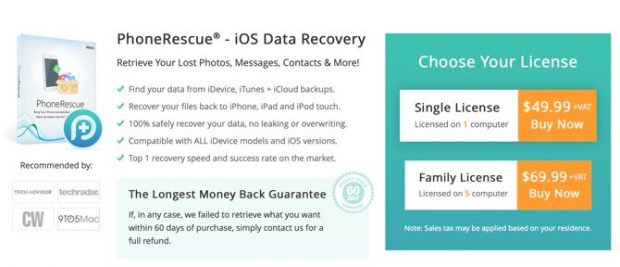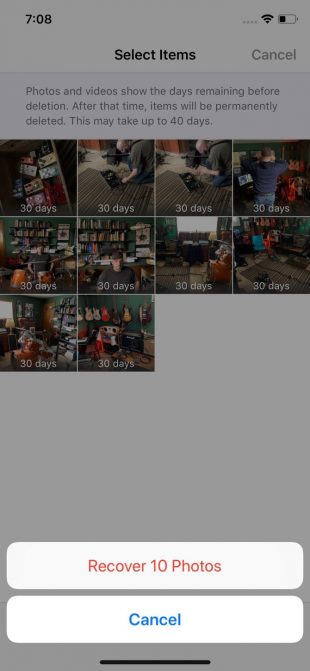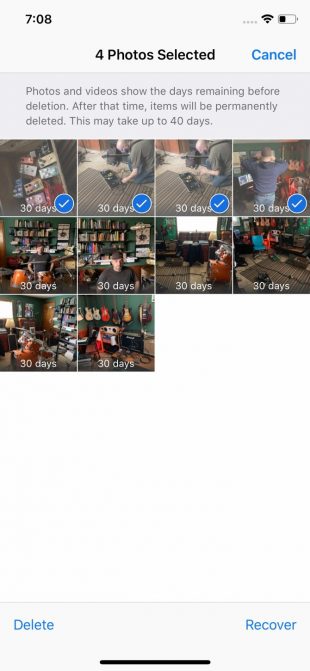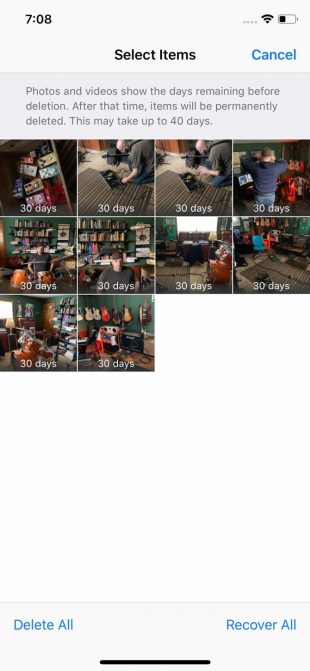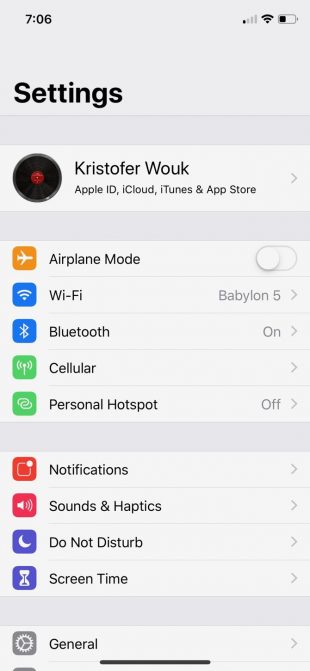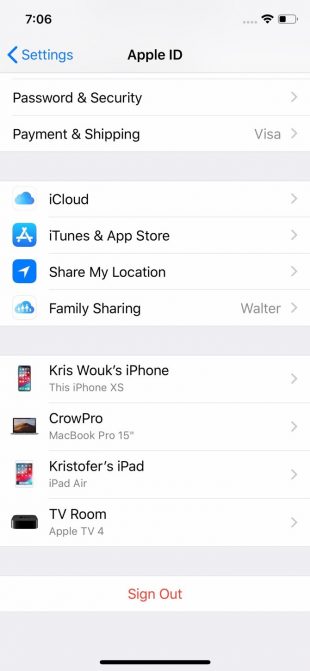آموزش بازیابی عکس های پاک شده در آیفون

به گزارش اقتصاد نیوز و به نقل از گجت نیوز، تصاویر، مخصوصا آنهایی که با هدف ثبت خاطره گرفته شدهاند، جزو ارزشمندترین فایلهایی هستند که باید از آها صیانت کرد، اما در برخی مواقع با یک اشتباه ساده خیلی سریع پاک میشوند. خوشبختانه بازیابی این نوع فایل در مقایسه با بسیاری دیگر از انواع اطلاعات، اغلب سادهتر است. در ادامه، به آموزش بازیابی عکس های پاک شده در آیفون خواهیم پرداخت.
همراه با سیستم عامل آی او اس 8، قابلیتی به منظور جلوگیری از پاک شدن دائمی فایلهای تصویری از گوشی یا تبلت ارائه شد. این قابلیت چیزی جز افزوده شدن فولدر Recently Deleted نبود. این پوشه همانند سطل زباله در دسکتاپ عمل کرده و عکسها، بعد از پاک شدن، در آن قرار میگیرند. به این ترتیب، علاوه بر امکان بازیابی عکس های پاک شده به اشتباه، حتی در صورت پشیمان شدن بعد از حذف یک عکس نیز راه برای توبه وجود خواهد داشت! البته تصاویر، تنها برای 30 روز در پوشه Recently Deleted نگهداری میشوند و بعد از آن، به طور خودکار حذف خواهند شد.
پس پیش از هر اقدام دیگر، برای بازیابی عکس های پاک شده از آیفون، ابتدا فولدر یاد شده را بررسی کنید. در صورت یافتن فایل مورد نظر در آنجا، روی آن ضربه زده و گزینه Recover را در پایین صفحه نمایش انتخاب کنید. همچنین میتوان چندین عکس را با یکدیگر انتخاب و سپس این گزینه را به منظور بازیابی همه آنها لمس کرد.
عکسها بعد از یک ماه به صورت خودکار از پوشه Recently Deleted حذف خواهند شد. میتوان برای بستن راه توبه (همچون جلوگیری از بازیابی عکسهای دو نفره با افرادی خاص!) یا افزایش فضای ذخیرهسازی گوشی، عکسها را از فولدر یاد شده به صورت دستی پاک کرد. کافی است فایلهایی تصویری مورد نظر را انتخاب کرده و سپس گزینه Delete را به جای Recover انتخاب کنید. با توجه به برگشت ناپذیر بودن این اقدام، در تصمیمگیری دقت کنید.
در زمان قرارگیری عکسها در فولدر Recently Deleted، آنها هنوز در حافظه دستگاه قرار دارند، اما بعد از حذف، بازیابی عکس های پاک شده دشوار خواهد شد. اگر قادر به پیدا کردن عکسها در این پوشه نبودید، ادامه مطلب را دنبال کنید.
بازیابی عکس های پاک شده در آیفون از طریق بکاپ
تاکید همیشگی ما این است که پیش از وقوع حادثه، به فکر چاره باشید. پس باید همواره به صورت دورهای، از فایلهای مهم خود مخصوصا عکسهای یادگاری مهم، نسخهای پشتیبان تهیه کرده یا آنها را به حافظهای روی دستگاهی دیگر منتقل کنید.
در دستگاههای آی او اسی، دو راهکار بکاپگیری داخلی بدون نیاز به استفاده از ابزارهای جانبی در نظر گرفته شده است. اگر پیشتر نسبت به نسخه پشتیبان بیاهمیت بودهاند، باید امیدوار باشید بکاپگیری خودکار حداقل یکی از این ابزارها پیشتر فعال شده باشد.
بازیابی از آیکلاد
با فرض روشن بودن گزینه بکاپگیری از فایلها در آیکلاد، اکنون بازیابی عکس های پاک شده از گوشی آیفون امکانپذیر خواهد بود. متاسفانه این فرآیند ساده و بیدردسر نیست، چرا که مجبور به ریست کردن کل دستگاه خواهید بود. به عبارتی برای بازیابی فایل بکاپ، میبایست گوشی را ریست فکتوری کنید. اگر از قرارگیری عکسهای مورد نظر در فایل بکاپ تهیه شده در آیکلاد مطمئن بوده و بازیابی آنها برایتان حیاتی است، باید این دردسر را به جان بخرید. همچنین فراموش نکنید پیش از شروع، از فایلهای مهم کنونی دستگاه نیز نسخه پشتیبان تهیه کنید تا بعد از بازیابی عکس های پاک شده از آیفون، مجبور به تلاش برای بازیابی یک سری فایل دیگر نباشید!
ابتدا از وجود فایل بکاپ مطمئن شوید. متاسفانه فهرستی متشکل از تمام بکاپهای تهیه شده به کاربر نمایش داده نشده و تنها زمان آخرین فایل بکاپ قابل رویت است. برای دیدن زمان آن، وارد اپلیکیشن Settings شده و در بالای صفحه روی نام خود ضربه بزنید. در منوی بعدی، بعد از اسکرول کردن به پایین، گزینه iCloud Backup را برگزینید. با فرض روشن بودن اسلایدر به معنی فعال بودن حالت بکاپگیری خودکار، زمان آخرین نسخه پشتیبان تهیه شده در پایین دکمه Back Up Now قابل رویت خواهد بود.
در صورت اطمینان، به مسیر Settings > General > Reset رفته و گوشی را ریست کنید. بعد از اتمام، قادر به ریاستور کردن فایل بکاپ خواهید بود.
بازیابی از آیتونز
اگر جزو کاربران آیندهنگر بوده و به صورت دورهای، بعد از اتصال گوشی هوشمند آی او اسی خود به دسکتاپ یا لپ تاپ، به وسیله آیتونز از آن بکاپ تهیه کرده باشید، اکنون بازیابی عکس های پاک شده بدون نیاز به ریست کردن گوشی امکانپذیر است.
گوشی خود را به سیستم کامپیوتری متصل کنید. اگر برنامه آیتونز به صورت خودکار اجرا نشد، آن را به صورت دستی اجرا کنید. بعد از ورود به برنامه، دستگاه متصل شده را در منوی سمت چپ مشاهده خواهید کرد.

بعد از رویت گوشی، در بخش Settings رو گزینه Summary کلیک کنید. در بخش اصلی اپلیکیشن، چندین گزینه در مقابلتان قرار خواهد گرفت. در قسمت Backups، روی گزینه Restore Backup کلیک کنید.
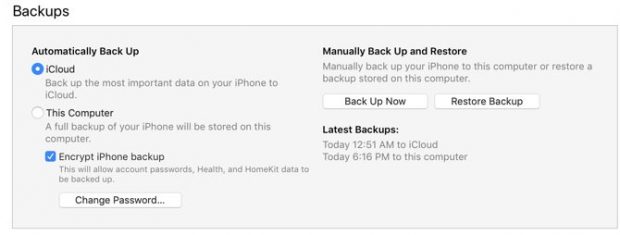
بازیابی عکس های پاک شده به کمک اپلیکیشنهای جانبی
اگر روشهای بالا برای بازیابی تصاویر حذف شده از گوشی آیفون شما جوابگو نبود، شاید بتوان روی کمک یک اپلیکیشن جانبی حساب باز کرد. البته باید به عنوان شانس آخر به آنها مراجعه کرد.
بسیاری از اپلیکیشنهای بازیابی عکس، با وعده ریاستور کردن تمامی فایلهای تصویری به صورت رایگان، شما را به دانلود و نصبشان ترغیب میکنند، اما در نهایت متوجه خواهید شد نزدیک به 90 درصد برنامههای این چنینی، رایگان نیستند. اگرچه ممکن است حتی با پرداخت هزینه، به ویژگیهای تبلیغ شده دست پیدا کنید، اما در نهایت، به احتمال زیاد، به هدف اصلیتان نخواهید رسید، چرا که هیچ تضمینی مبنی بر بازیابی عکس های پاک شده از آیفون وجود ندارد.
پس فقط میتوان از طریق انتخاب بهترین نرم افزارها، شانس بازیابی تصاویر حذف شده از آیفون را بالا برد، چرا که در هر صورت هیچ تضمینی وجود ندارد. خوشبختانه برخی برنامهها، تضمین بازگشت پول در صورت عدم توانایی برای بازیابی عکس های پاک شده را به کاربر میدهند. به عنوان نمونه میتوان به PhoneRescue by iMobie اشاره کرد. این اپلیکیشن، بر اساس بازخوردهای کاربران، اغلب مفید بوده است. متاسفانه برای استفاده از آن، باید 50 دلار پرداخت کنید. البته با توجه به تضمین بازگشت هزینه، این پرداخت دیگر یک ریسک نخواهد بود.